Как удалить фристайл с xbox 360
Обновлено: 07.07.2024
Данная инструкция freeBoot поможет Вам разобраться во всех нюансах использования данного вида прошивки.
Предупреждение: freeBoot поддерживает только файловую систему FAT32!
Для форматирования накопителей объёмом свыше 34Гб, в файловую систему FAT32, используйте программу Guiformat.
Куда закачивать игры
1. В папку Games нужно скидывать распакованные ISO образы.
2. В папку Hdd1:\Content\0000000000000000 можно скидывать игры только формате GOD.
Папки из пунктов 1 и 2 могут находиться в корне внутреннего Hdd1 консоли, а также внешнего Usb накопителя. При их отсутствии создайте эти папки вручную.
Игры в формате GOD имеют следующий вид: папка с ID названием игры (буквенное-цифирное название 8 знаков), которое уникально для каждой игры, а в ней папка 00007000 или 00004000(где сама игра) (для аркад - 000D0000) и, возможно, папка 00000002 (где установочный контент и DLC).
Распакованный ISO образ имеет в папке файл default.xex

После закачки игр, в FSD зайдите в Настройки -> Настройки содержимого -> Сканирование -> и нажмите кнопку Сканировать. По умолчанию, авто сканирование содержимого происходит после каждого запуска XBOX 360 (FSD).
После этого закачанные игры отобразятся в Библиотека -> XBOX 360 Игры.
Установка и настройка FreeStyle Dash (FSD)

Для автоматического запуска FSD должен быть установлен Dash Launch. Он, в большинстве случаев, устанавливается сразу вместе с freeBoot, если его делал нормальный мастер.
Скачайте и откройте в блокноте launch.ini. В Default, в начале пути, пропишите hdd - для автозапуска FSD из корня встроенного жесткого диска XBOX 360 или usb - для автозапуска FSD из корня внешнего USB-накопителя. Сохраните внесённые изменения.
Поместите папку с FSD и отредактированный launch.ini в корень внутреннего жесткого диска XBOX 360 (с помощью XeXMenu) или в корень внешнего USB-накопителя (через Мой компьютер). После перезапуска приставки, скопированный FSD запустится автоматически.
Изменение основных настроек:
Настройки -> Настройки содержимого -> Пути к содержимому -> жмите кнопку Y -> Выбрать путь -> зайдите в носитель который хотите добавить, затем в папку Content\0000000000000000 и жмите кнопку Y . Выставите глубину сканирования на 2 и жмите кнопку X . Тоже самое нужно сделать для папки Games (не Game. ) .
Таким образом, нужно добавить все подключённые носители, где содержаться игры, программы и т.п.
Как установить Title Update (TU)
1. Через FSD (при наличии настроенного интернета на XBOX 360).
Зайдите Библиотека -> XBOX 360 Игры, выделите нужную игру, нажмите Y , затем выберите Менеджер TU, затем ещё раз нажмите Y и подождите пока FSD всё скачает, после этого нажмите A для того, чтобы сделать его активным.
Узнать Title ID и Media ID игры можно нажав на геймпаде центральную кнопку XBOX в запущенной игре, где в нижнем правом углу увидите необходимую информацию

Скачивайте TU только самый последний, так как он уже содержит в себе все предыдущие версии!
TU существует двух видов: TU_ (в самом начале две большие буквы и нижний пробел) и tu (в самом начале две маленькие буквы без каких-либо пробелов).
tu копировать в Hdd1:\Content\0000000000000000\ID_название_игры\000B0000
TU_ копировать в Hdd1:\Cache
Как закачать игры по FTP
Когда запущен FSD или XM360, консоль работает как FTP сервер, что позволяет подключатся к ней почти через любой FTP клиент, например FileZilla, для закачивания, скачивания и удаления игр и другого контента.
Windows Vista/7.
Настройка компьютера. Соединение через роутер.
Жмите Пуск -> Панель управления -> Центр управления сетями и общим доступом -> Изменение параметров адаптера, затем двойным щелчком левой мыши откройте Подключение по локальной сети, далее нажмите Сведения. Запомните третью секцию (секции разделены точками) адреса IPv4 (она может иметь значение 1 или 0).

Настройка компьютера. Соединение напрямую через сетевую карту.
Жмите Пуск -> Панель управления -> Центр управления сетями и общим доступом -> Изменение параметров адаптера, затем щёлкните левой мышью на Протокол Интернета версии 4, затем нажмите Свойства. Пропишите IP-адрес и маску подсети как на картинке снизу.

Настройка сетевых параметров XBOX 360.
Выйдите из FreeStyle Dash в родной дашборд. Подключите сетевой кабель к приставке, выберете настройки -> Система -> Параметры сети -> Проводная сеть -> Настроить сеть, затем выберете ту часть списка, где есть Параметры IP, затем выберете Ручная и там пропишите IP-адрес 192.168.1.99 . Если вы подключаетесь через роутер, то третья секция IP-адреса должна содержать 1 или 0 (см. настройку соединения через роутер). Нажмите OK для сохранения изменённых параметров.
Пред тем как пробовать соединяться по FTP, убедитесь чтобы был запущен FreeStyle Dash.
Для соединения рекомендуется использовать клиент FileZilla (отключить в настройках обновление!) - скачать
Для Mac OS лучше всего Yummy FTP - скачать
Хост: IP-адрес XBOX 360
Имя пользователя и пароль: xbox
Как закачать игры из USB накопителя через проводник FSD
Вставьте USB накопитель с закаченной на него игрой в свободный USB порт XBOX 360. Зайдите в Программы -> Проводник. В левой стороне окна зайдите в папку Games, а в правой выделите папку с игрой, которую хотите закачать, далее зажмите LB на геймпаде, а затем не отпуская LB нажмите A .

Дождитесь окончания копирования и нажмите A для закрытия окна.
Таким образом можно копировать не только распакованные образы, но и игры в формате GOD, которые помещаются в папку Content\0000000000000000
Удаление папки происходит аналогичным образом: в левой части окна выделяется удаляемый объект, далее зажимается LB, затем не отпуская LB нажмите B , после этого появится предупреждение,

выберите крестовиной Yes и нажмите A , тем самым подтвердив удаление. Аналогично делается и для правой части окна, только используется RB.
Как скопировать игровой диск на HDD
Таким методом можно копировать все лицензионные диски и если привод прошит на 2.0/3.0, то ещё и не лицензионные под прошивки LT Plus 1.9, LT Plus 2.0 и LT Plus 3.0, но записанные корректно на 100%.
1. Через стандартный дашборд. Игра будет в GOD формате.
Вставьте игровой диск в DVD привод и выйдите из FreeStyle Dash в родной дашборд. Наведите на картинку диска и зажмите X до появления пункта обзора опций,

затем выберите крестовиной Установить и нажмите A для начала установки диска на внутренний HDD консоли.

Дождитесь окончания установки 20-40 минут.
2. Через экстрактор DVD в FSD.
Вставьте игровой диск в DVD привод и зайдите в Программы -> Распаковать DVD. В появлявшемся окне укажите путь к папке Games. Имя папки с игрой присваивается автоматически. Нажмите Старт для начала извлечения.

Дождитесь окончания распаковки 20-40 минут.
Конвертирование ISO образа в формат GOD
Конвертацию в GOD формат лучше всего делать программой Iso2God.
Не важно под какую прошивку и волну сделан конвертируемый образ, на дальнейшую работу во freeBoot это никак не влияет.
Запустив программу Iso2God следуйте следующим инструкциям:
1. Нажмите Add ISO

2. В Image Location выберите конвертируемый образ.
3. В Output Location выберите папку куда будет сохранена папка с игрой уже в формате GOD. У самой папки с игрой будет имя в виде ID названия игры (буквенное-цифирное название 8 знаков) - Title ID.
4. В Mode выберите Full (ISO Rebuilt).
5. Уберите галку с Save Rebuilt ISO Image.
6. В Temporary Location for Rebuilt ISO укажите папу с конвертируемым ISO образом.
7. Нажмите Add ISO для добавления образа в список заданий.

Таким образом можно добавить несколько образов для конвертации.
8. Добавив образы в задание, нажмите Convert для начала преобразования.

Распаковка ISO образа
Поскольку файловая система XBOX 360 аналогична FAT32, то она не может содержать файл больше 4Гб, соответственно ISO образы, которые весят 8Гб, нужно распаковывать для дальнейшей закачки.
Перед закачкой игры на внешний USB-накопитель или внутренний жесткий диск XBOX 360, необходимо извлечь содержимое из ISO-образа. Для этого понадобится программа Xbox Image Browser.
Внимание для Windows 7! Если при запуске Xbox Image Browser появляется ошибка MSCOMCTL.OCX, то запустите Instal MSCOMCTL.OCX Win 7 x86 - для 32-разрядной операционной системы, Instal MSCOMCTL.OCX Win 7 x64 - для 64-разрядной. Узнать какой у вас тип системы можно зайдя в Пуск -> Панель управления -> Система.
В верхнем левом углу программы кликайте File -> Open Image File, затем через появившееся окно откройте ISO-образ игры.
1. В левой части окна кликните правой мышью по названию ISO-образа.
2. Кликайте Extract.
3. В появившемся окошке выберите папку Games на вашем USB-накопителе. Если игра будет закачиваться на внутренний жесткий диск XBOX 360, то можно выбрать любое место на компьютере, где сможет поместиться распакованная игра.
4. Кликните Создать папку.
5. Напишите название папки куда будет распаковываться образ, только на английском.
6. Кликайте OK. Ждите.

Как попасть в родной дашборд и обратно в FSD
Выход из FSD в родной дашборд:
1. При запуске консоли, в момент появления лого XBOX зажать и держать RB.
2. В любой игре, приложении или в самом FSD нажать центральную клавишу джойстика, далее нажать Y , затем выбрать ДА ( A ) и сразу зажать RB.
Выход из родного дашборда в FSD:
Нажмите центральную клавишу на джойстике, затем нажмите Y (панель XBOX).
Что делать, если некоторые игры не запускаются, перезагружают консоль
Зайдите в FSD в Настройки -> Настройки плагинов -> Статус и нажмите кнопку Unload, которая находится на против FSD Плагин , для отключения этого плагина.
Таким образом FSD Плагин будет отключен до следующего перезапуска FSD, после чего процедуру отключения надо будет делать заново, при необходимости.
Что делать, если FSD начал сильно тормозить и зависать
Зайдите в Настройки -> Главные настройки -> Сброс настроек -> нажмите Стереть базу данных. После этого удалятся все загруженные обложки и прочая дополнительная информация, касающаяся контента FSD.
Если вышеперечисленное не помогает, воспользуйтесь файловым менеджером XeXMenu для его переустановки.
FreeStyle Dash (FSD) — это графический интерфейс, заменяющий стандартный дашборд Xbox 360 на приставках с фрибутом. Разработчики FSD регулярно совершенствуют эту оболочку: исправляют ошибки, добавляют новые функции и т. д. Поэтому полезно периодически обновлять ваш фрибут.
О том, как это сделать, написано в данной статье.
Внимание! В статье описано обновление кастомной оболочки FSD. Устанавливать официальные обновления компании Microsoft на Xbox 360 с freeboot НЕЛЬЗЯ!
Когда необходимо обновлять Freeboot
Если ваша приставка стабильно работает и без проблем запускает все ваши игры, лучше оставить всё как есть. Но если вы скачали новую игру, а она не запускается, или прочитали о новых функциях фрибута, но вам не удалось их наладить, скорее всего, вам необходимо обновить FSD. (Обычно в раздачах игр на торрентах и в описаниях новых программ для фрибута указывается минимальная версия оболочки, которая необходима для их запуска и нормальной работы.)
Итак, включите свой Xbox, дождитесь загрузки FSD. Приступаем к обновлению.
1. Сначала верните «дефолтную» тему
Если в вашем FreeStyle Dash установлена русифицированная или другая сторонняя тема, поменяйте её на скин по умолчанию. Для этого зайдите в «настройки» FSD, затем «обложки» и выберите «default skin»
2. Очистите приставку от мусора
Откройте файловый менеджер и удалите 2 папки с внутреннего диска hdd1: $TitleUpdate и Cache:

3. Установите обновление
Зайдите в «Главные настройки» (General Settings) и включите пункт «Проверять обновления при старте» (Receive Update Notices at Startup)

Обратите внимание на пункт «Включить Бета-обновления» (Enable Beta Updates). Бета-версия является самой свежей, но при этом разработчики не гарантируют стабильной работы (программа находится в стадии тестирования). Включая этот пункт вы действуете на свой страх и риск!
После того, как вы установили все нужные галочки, перезагрузите FSD. После перезагрузки у вас должны появится уведомления о новых обновлениях. Зайдите в Главные настройки (General Settings) выберите «Обновления» (Updates) и поставьте галочки напротив всех пунктов:

Затем нажмите на геймпаде кнопку Y и выберите «Применить обновления» (Apply Selected Updates). Начнется загрузка.
Когда все обновления будут загружены, приставка предложит вам перезапустить дашборд (Please, restart dash to apply). Соглашайтесь.

После перезапуска появляется черный экран с предложением установить скачанные обновления. Соглашайтесь (нажмите Y).

В этом нет ничего страшного — всё идет по плану. Если вы увидели такое окно, вместо перезапуска выключите консоль кнопкой и снова включите её. Все обновления должны нормально установиться.
Freestyle Dash для Xbox 360 – графическая оболочка, которая устанавливается на консоли с Freeboot. Она предназначена для запуска игр, а также значительно расширяет функционал прошитой приставки, открывая перед пользователем больше возможностей.
Настройка Freestyle Dash 3
В данной статье речь пойдет об актуальной версии оболочки, поэтому будут рассматриваться только настройки Freestyle 3 на Xbox 360.
В наших мастерских производится установка Freeboot на Xbox 360 . Вы можете смело довериться многолетнему опыту наших специалистов. Звоните и записывайтесь!
Установка игр на Xbox 360 Freestyle 3
Для начала нужно разобраться, как устанавливать игры во Freestyle на Xbox 360. При загрузке «упакованной» игры важно помнить, что файлы формата .iso приставка не читает, поэтому существует 2 разных способа разобраться с этой проблемой.
Первый способ – распаковать игру:
- Скачиваем и устанавливаем программу Xbox Image Browser на компьютер;
- После завершения инсталляции заходим в программу;
- Открываем меню File и выбираем Open Image File;
- Находим образ с игрой и открываем его;
- На строке с названием программы кликаем правой кнопкой мыши и выбираем Extract;
- Указываем нужную папку, куда будет распакована игра, и когда все файлы извлекутся, открываем эту папку;
- Находим и удаляем папку $SystemUpdate (это нужно, чтобы система не запрашивала обновления).
Второй способ поможет осуществить программа ISO2GOD. Она превращает образ .iso в папку (имеет название в виде цифр), которая содержит GOD-файлы, поддерживаемые системой Xbox 360.
- Скачиваем и устанавливаем программу ISO2GOD на компьютер;
- Открываем программу и нажимаем Add ISO;
- В Image Location указываем директорию, где хранится образ с игрой;
- В Output Location указываем папку, куда будет сохранен GOD-конетнт;
- Далее видим три пункта:
- none – не уменьшать размер образа;
- partial –обрезает образ после последнего используемого сектора (экономит от 800 до 1500 Мб);
- full – удаляет все пустые сектора. Лучший размер образа. Процесс будет длиться дольше на 10-15 минут.
- Задаем нужный параметр и жмем Add Iso;
- Жмем Convert.
Если все сделано правильно, на выходе появится папка с названием, например, 1234567A, значит образ игры Xbox 360 успешно изменен.
Копирование игры на Xbox 360
Установка игр на Xbox 360 Freestyle 3 очень простая. Существует 2 способа:
- Скопировать игру на HDD или флешку, создав папку GAMES, а в ней подпапку с названием игры;
- Скопировать игру через FTP-клиент, создавая аналогичную папку, например, /Hdd1/GAMES/название_игры
Как указать путь к папкам с играми
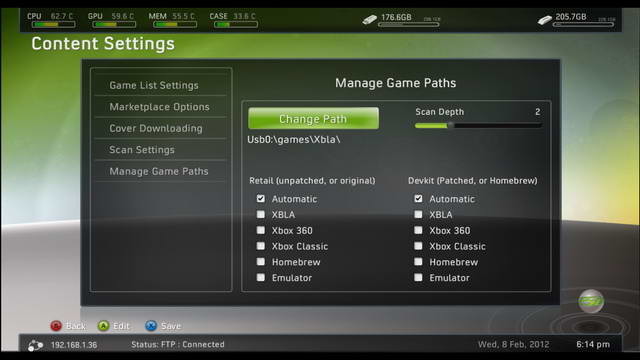
Для того чтобы Xbox 360 увидел все имеющиеся игры на HDD или другом носителе, нужно указать путь к папке с ними. У каждого эта папка может называться по-разному и находиться на разных носителях, но принцип настройки одинаков для всех случаев.
Разберем ситуацию на примере. Допустим, что игры у нас находятся на HDD в папке GAMES. Чтобы система узнала об этом, из главного меню заходим в “Установки” ->; “Настройки содержимого” ->; “Пути к содержимому”.
Значения параметров “Оригинальные” и “Модифицированные” лучше выставить на Automatic, либо везде выбрать Xbox 360. Глубину сканирования можно оставить в стандартном положении. По умолчанию стоит значение “2”.
Нажимаем зеленую кнопку “Выбрать путь”, находим в ней директорию Hdd1:, выделяем ее крестовиной и жмем A. Далее ищем папку GAMES. Когда вошли внутрь папки с играми, выбираем директорию на кнопку Y. Чтобы сохранить, нажимаем X.
FSD не видит игры
Если Freestyle не видит некоторые игры, а в стандартном дашборде эти игры есть, возможным решением проблемы станет удаление папки с игрой. Причиной подобного недоразумения может стать наличие DLC и аркад в папке с играми.
Если же не работают все игры, то наверняка решить проблему поможет форматирование жесткого диска приставки и повторное копирование игр с установкой Dashlaunch и FSD.
Настройка библиотеки с играми

Freestyle 3 позволяет игрокам настроить внешний вид списка игр по собственному желанию. Для этого из главного меню оболочки нужно зайти в раздел ”Игры”. На экране появится весь список доступных игр. Для смены режима отображения жмем X. Каждое последующее нажатие кнопки будет изменять внешний вид списка.
Если к приставке подключен интернет, можно загрузить обложки к играм. Они будут отображаться на своеобразных “дисках” в списке.
Для того, чтобы это сделать, нужно из главного меню FSD зайти в “Установки” и в разделе “Настройки содержимого” найти вкладку “Страна и язык”. Листаем список с названиями стран и находим Россию. Данная настройка обяжет систему скачивать обложки преимущественно на русском языке, а если игра такой не имеет, будет загружена стандартная английская версия.
В наших мастерских производится установка Freeboot на Xbox 360 . Вы можете смело довериться многолетнему опыту наших специалистов. Звоните и записывайтесь!
В этой же вкладке есть параметр “Количество скриншотов”, лучше выставить значение от 2 до 3. Если на приставке содержится большое количество игр, то память будет заполняться, в принципе, не очень нужной информацией.
Далее, нужно перейти во вкладку “Загрузка обложек” и включить пользовательскую загрузку. Рекомендуется скачивать обложки низкого или среднего разрешения, так как большие библиотеки могут снизить скорость работы системы.
Для начала загрузимся с подходящего носителя, для этого готовим Usb флешку отформатированную в Fat32 и распаковываем на нее наш архив с Aurora для USB, далее:
- Вставляем флешку в Xbox 360 и включаем его, при включении загрузится Aurora

2. Находясь в главном меню нажмите на геймпаде кнопку Back для того чтобы попасть в System



4. Отметьте кнопкой X папку FSD и файл launch.ini

5. Выберите в левой панели пункт удалить (смотреть скриншот)

6. Для удаления нажмите кнопку А


7. Теперь вы удалили FSD и запускающий его файл

8. Теперь перекинем на HDD1 Aurora Dash и файл автозапуска, выходим в корневую папку кнопкой B

9. Выберите носитель USB0, внутри кнопкой Х отметьте папку Aurora

10. Выберите слева кнопку Копировать и нажмите её

11. Теперь перейдите во вкладку R кнопкой RB

12. Зайдите на тот носитель куда собираетесь ставить Aurora (в нашем случае это HDD1)

13. Выберите в левой вкладке кнопку Вставить и нажмите её, нажмите Да и дождитесь окончания копирования.


14. Теперь перенесем файл автозапуска, перейдите в левую вкладку кнопкой LB, зайдите в Aurora launch files и там откройте папку с носителем куда будете ставить Aurora, в нашем случае это HDD и отметьте кнопкой X файл launch.ini

15. Выберите в левой вкладке кнопку Копировать и нажмите её


16. Опять переходите в правую вкладку, заходите в ваш носитель (HDD1)

17. Выбирайте в панели кнопку Вставить, нажмите её и нажмите Да (дождитесь окончания)
Читайте также:

